PPT如何制作蒙版效果_PPT蒙版使用教程详解
ppt蒙版效果可通过多种方法实现并优化。1 形状蒙版:插入基础形状与图片合并,实现简单遮罩;2
ppt蒙版效果可通过多种方法实现并优化。1.形状蒙版:插入基础形状与图片合并,实现简单遮罩;2.文本蒙版:用文字轮廓显示图片,突出标题关键词;3.自定义形状蒙版:绘制复杂图形提升创意性;4.透明度蒙版:通过调整覆盖形状的透明度柔化边缘或创建叠加效果;5.避免锯齿技巧:使用高分辨率图片、保持比例缩放、使用矢量图形及专业插件;6.应用技巧:结合动画、色彩填充和多层蒙版增强视觉层次;7.其他方法:利用图片填充形状或安装高级插件扩展功能。
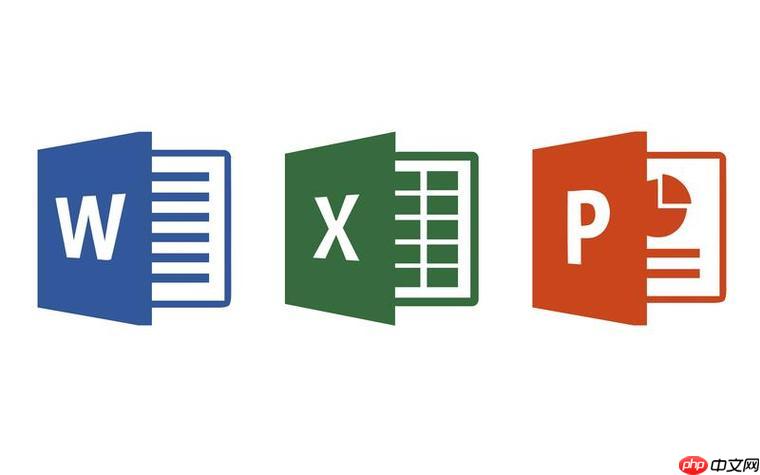
成品ppt在线生成,百种模板可供选择☜☜☜☜☜点击使用;
蒙版效果能让PPT设计更有创意,通过遮罩改变图片的形状和显示方式,提升视觉冲击力。说白了,就是给图片“戴个面具”,只显示面具形状内的部分。

形状蒙版: 这是最基础的蒙版形式。插入一个形状,比如圆形或星形,然后将形状置于图片之上。同时选中形状和图片,在“格式”选项卡中选择“合并形状”,然后选择“相交”。图片就会变成你所选形状的样式。这种方法简单直接,适合快速创建基本形状的蒙版。
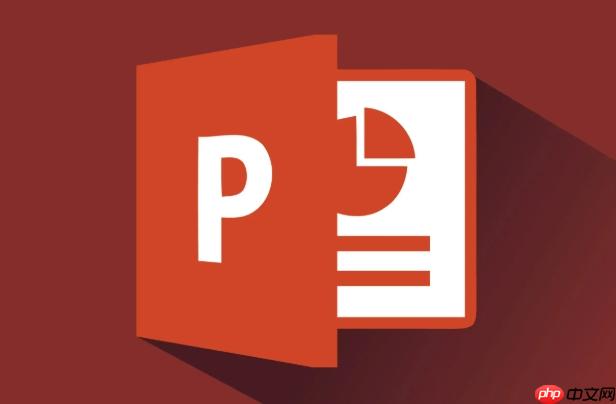
文本蒙版: 将文本作为蒙版,让图片在文字中显现。先插入一个文本框,输入文字,然后将文字置于图片之上。同样,同时选中文字和图片,在“格式”选项卡中选择“合并形状”,选择“相交”。图片就会填充到文字的轮廓中。文本蒙版可以用于制作引人注目的标题或强调关键词。
自定义形状蒙版: 如果你想使用更复杂的形状,可以使用自由绘制工具创建自定义形状。创建好形状后,重复上述步骤,将形状与图片合并。这种方法提供了更大的灵活性,可以创建独特的蒙版效果。
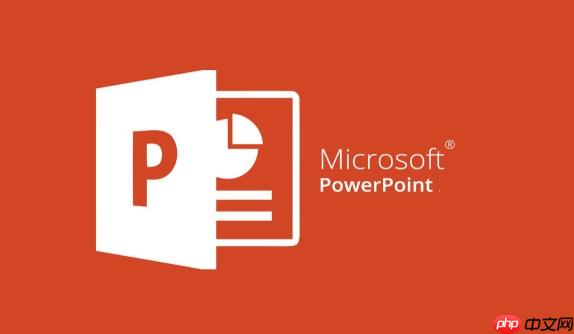
透明度蒙版: 这不是严格意义上的蒙版,但可以通过调整形状的透明度来达到类似的效果。在图片上覆盖一个形状,然后调整形状的填充颜色和透明度,使图片呈现出渐变或半透明的效果。这种方法可以用于柔化图片边缘或创建叠加效果。
如何避免蒙版边缘出现锯齿?
蒙版边缘出现锯齿确实是个让人头疼的问题,尤其是在放大PPT演示时。其实,解决这个问题的方法也挺简单,关键在于素材的选择和处理。
首先,尽量使用高分辨率的图片。分辨率越高,边缘锯齿的可能性就越小。如果图片分辨率不够,可以在Photoshop等图像处理软件中进行适当的锐化处理,但要注意不要过度锐化,以免产生其他问题。
其次,在PPT中调整蒙版形状时,尽量避免过度拉伸或缩小。如果需要调整大小,尽量保持原始比例,避免形状变形。
再者,可以尝试使用矢量图形作为蒙版。矢量图形的边缘是平滑的,不会出现锯齿。PPT本身就支持插入矢量图形,或者你可以从Illustrator等软件中导入矢量图形。
最后,如果以上方法都无法解决问题,可以考虑使用一些专业的PPT插件,这些插件通常提供了更高级的蒙版功能,可以更好地控制边缘效果。
PPT蒙版在实际应用中都有哪些技巧?
PPT蒙版的应用远不止简单的形状遮盖,掌握一些技巧能让你的PPT更上一层楼。
比如,可以利用蒙版制作动态效果。通过动画效果,让蒙版形状逐渐显示或隐藏,从而呈现出图片的局部或整体。这种方法可以用于展示产品的细节,或者讲述一个故事。
另外,蒙版还可以与色彩搭配结合使用。在蒙版形状中填充不同的颜色,可以改变图片的色调和氛围。例如,使用冷色调的蒙版可以营造出冷静、专业的氛围,而使用暖色调的蒙版则可以营造出温馨、活泼的氛围。
此外,还可以将多个蒙版叠加使用,创建出更复杂的效果。例如,可以先使用一个形状蒙版遮盖图片的一部分,然后再使用另一个文本蒙版在剩余部分显示文字。这种方法可以用于制作具有层次感的PPT页面。
除了“合并形状”,还有其他实现PPT蒙版的方法吗?
“合并形状”的确是PPT中创建蒙版最常用的方法,但它并非唯一途径。
一种替代方案是使用图片填充功能。选中一个形状,然后在“格式”选项卡中选择“形状填充”,选择“图片”,然后选择你想要使用的图片。这样,图片就会填充到形状中,形成类似蒙版的效果。这种方法的优点是操作简单快捷,但缺点是灵活性较低,无法像“合并形状”那样精确控制蒙版效果。
另一种方法是使用透明度。在图片上覆盖一个形状,然后调整形状的透明度,使图片呈现出半透明的效果。这种方法可以用于柔化图片边缘或创建叠加效果。虽然不是严格意义上的蒙版,但也能达到类似的效果。
还有一些PPT插件提供了更高级的蒙版功能,例如可以创建渐变蒙版、模糊蒙版等。这些插件通常需要付费购买,但如果你的工作需要频繁使用蒙版效果,那么投资一个这样的插件也是值得的。
菜鸟下载发布此文仅为传递信息,不代表菜鸟下载认同其观点或证实其描述。
相关文章
更多>>热门游戏
更多>>热点资讯
更多>>热门排行
更多>>- 九州灵梦手游排行-九州灵梦免费版/单机版/破解版-九州灵梦版本大全
- 类似盛唐大业的游戏排行榜_有哪些类似盛唐大业的游戏
- 风暴之锤游戏版本排行榜-风暴之锤游戏合集-2023风暴之锤游戏版本推荐
- 铁血守卫手游2023排行榜前十名下载_好玩的铁血守卫手游大全
- 妖神绘卷排行榜下载大全-2023最好玩的妖神绘卷前十名推荐
- 多种热门耐玩的天尊传奇破解版游戏下载排行榜-天尊传奇破解版下载大全
- 龙破九天系列版本排行-龙破九天系列游戏有哪些版本-龙破九天系列游戏破解版
- 类似逆天伐魔的手游排行榜下载-有哪些好玩的类似逆天伐魔的手机游戏排行榜
- 多种热门耐玩的凡界仙尘破解版游戏下载排行榜-凡界仙尘破解版下载大全
- 鬼魅夜行手游排行-鬼魅夜行免费版/单机版/破解版-鬼魅夜行版本大全
- 烈火至尊手游排行-烈火至尊免费版/单机版/破解版-烈火至尊版本大全
- 九天剑歌手游排行-九天剑歌免费版/单机版/破解版-九天剑歌版本大全























